苹果手机:轻松实现改进后的备份恢复
时间: 2025-05-11 11:49:56
小编: 网友
苹果手机恢复备份是一项重要的操作,能确保数据的安全性和完整性。以下是详细的苹果手机恢复备份步骤:首先,确保你的苹果手机已连接到稳定的 wi-fi 网络,并且电量充足,以避免在恢复过程中出现中断。然后,
苹果手机恢复备份是一项重要的操作,能确保数据的安全性和完整性。以下是详细的苹果手机恢复备份步骤:
首先,确保你的苹果手机已连接到稳定的 wi-fi 网络,并且电量充足,以避免在恢复过程中出现中断。
然后,打开手机“设置”应用程序。在设置菜单中,点击你的 apple id,进入 apple id 页面。
接着,在 apple id 页面中,选择“icloud”选项。进入 icloud 页面后,找到“icloud 云备份”并确保其处于开启状态。如果之前未开启,需要先进行备份,等待备份完成后再进行恢复操作。
现在,开始恢复备份。回到主屏幕,点击“设置”,然后点击“通用”。在通用设置中,选择“传输或还原 iphone”。
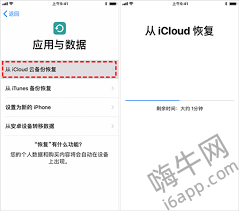
进入“传输或还原 iphone”页面后,点击“还原 iphone”。系统会提示你操作将抹掉所有数据并将手机设置还原到初始状态,然后从备份中恢复数据。确认你已做好准备,点击“还原”。
手机将重新启动,启动过程中会提示你选择从 icloud 恢复备份。选择你需要恢复的备份,然后等待恢复过程完成。恢复时间取决于备份的数据量大小,可能需要一些时间,请耐心等待。
另外,如果你想从电脑上恢复备份,需要确保电脑已安装最新版本的 itunes 或 finder(适用于 macos catalina 及更高版本)。使用 lightning 或 usb-c 连接线将手机连接到电脑。打开 itunes 或 finder,你的设备将出现在软件界面中。点击设备图标,然后在摘要或通用选项卡中找到“立即备份”按钮,先进行备份(如果之前未备份)。备份完成后,点击“恢复备份”,选择你之前备份的文件,然后等待恢复完成。
在恢复备份过程中,要注意不要断开手机与网络或电脑的连接,避免操作失误导致数据丢失。恢复完成后,手机将恢复到备份时的状态,包括应用程序、照片、联系人、短信等所有数据都会被还原。通过以上步骤,你可以轻松地为苹果手机恢复备份,保障数据安全。














